Ça y est vos scénarios sont activés et vous commencez à accumuler des données ! Les différents widgets vous donnent une kyrielle d’informations et nous verrons dans cet article comment les lire et les utiliser.
Comment se répartit mon audience ?

Le widget “comment se répartit mon audience” donne une vision d’ensemble de votre audience. Il permet de mesurer le nombre de vos audience et leur répartition.
Audience Globale décrit le nombre total de visiteurs qui composent votre audience, (quel que soit leur parcours ou les informations que vous détenez sur leurs profils individuels).
Audience anonyme décrit le nombre de visiteurs dont l’identité n’a pas pu être traduite en un profil individuel.
Personnes actives décrit le nombre de visiteurs qui ont interagi au moins une fois avec vos scénarios et dont nous avons un début d’identité.
Personnes non actives décrit le nombre de visiteurs dont nous avons un début identité, mais qui n’ont pas encore interagi avec vos scénarios (importés depuis une base de données par exemple).
Pour consulter le détail des profils de ces audiences selon leur répartition, rendez vous sur la recherche d’audience.
Comment connaître les résultats du jour ?
Le widget permet de visualiser les résultats du jour en clin d’oeil. Les chiffres qui entourent le nombre total de personnes vous donnent l’évolution de la journée par rapport à la veille (ici +614 personnes, soit +0,2%) :

Si vous souhaitez comparer les résultats d’aujourd’hui par rapport à une date antérieure, il vous suffit de choisir celle qui vous intéresse grâce au sélecteur de date :

Comment évolue mon audience au fil du temps ?
Pour en savoir plus sur l’évolution de votre audience au fil du temps, FlameFy possède un widget interactif qui affiche la courbe d’évolution de votre audience par points de contact.
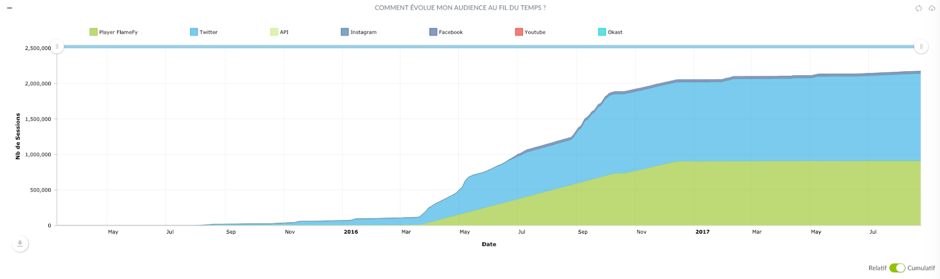
Survolez sur la date qui vous intéresse pour connaître le détail de l’évolution des nouveaux visiteurs ou agissez sur la barre de sélection pour “zoomer” sur une période en particulier.
En choisissant “Relatif” ou “Cumulatif” en bas à droite du graphique, vous pouvez visualiser la fluctuation ou l’addition jour par jour, des visites sur vos scénarios.
Quelle est l’efficacité de ma stratégie Twitter ?
Dès lors que vous avez opté pour une stratégie d’acquisition d’audience sur Twitter et que vous commencez à envoyer des tweets automatiques via FlameFy, le widget apparaîtra sur votre dashboard.
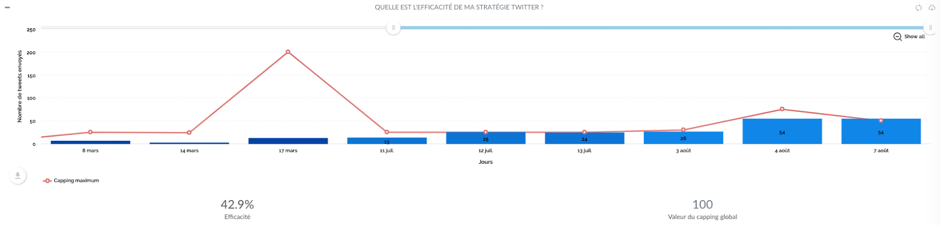
En survolant les colonnes ou la courbe de capping, un encart vous indique les informations suivantes pour la journée concernée :
- Le capping global : c’est-à-dire le nombre de tweets maximum que vous avez autorisés et qui auraient pu être envoyés ce jour-ci.
- La limitation d’envoi de tweets au niveau de l’univers ou du scénario.
- Le nombre de tweets automatiques envoyés ce jour-ci.
La “valeur du capping global” est le nombre de tweets maximal qui peut être envoyé actuellement par journée. Pour modifier la valeur de ce capping, rendez vous dans “Configuration > Organisation > Application Twitter”.
Le pourcentage d’efficacité indique si le nombre de tweets effectivement envoyés atteint le maximum que vous avez déterminé.
Qui sont mes derniers visiteurs ?
L’écran de contrôle “dashboard” termine de vous informer sur l’exécution de vos scénarios en proposant un aperçu des 120 derniers visiteurs qui sont entrés dans votre audience. Cela vous permet de contrôler votre audience au jour le jour, et d’adapter votre stratégie selon les profils par exemple. Par défaut FlameFy propose les tout derniers visiteurs (classement par date), mais sachez que vous pouvez choisir de filtrer les résultats pour afficher un classement selon le nombre de tags, le nombre de scénarios visités, ou le nombre total de vues.

Vous pouvez exporter une copie des graphiques et cliquant sur . Puis choisissez le format de fichier que vous souhaitez, et le téléchargement se lancera immédiatement. Vous pouvez également choisir de télécharger l’ensemble des données de ces widgets à tout moment au format CSV en cliquant sur
. Puis choisissez le format de fichier que vous souhaitez, et le téléchargement se lancera immédiatement. Vous pouvez également choisir de télécharger l’ensemble des données de ces widgets à tout moment au format CSV en cliquant sur![]() . Dans ce cas, vous recevrez un email avec un lien de téléchargement, à l’adresse renseignée dans la partie “Configuration > Profil > Courriel”.
. Dans ce cas, vous recevrez un email avec un lien de téléchargement, à l’adresse renseignée dans la partie “Configuration > Profil > Courriel”.